Cod de eroare GTA 5: 107 Cum se remediază?
În acest articol, vom încerca să rezolvăm eroarea „Cod de eroare: 107” pe care o întâlnesc jucătorii GTA 5 după rularea jocului.

Jucătorii GTA 5 se confruntă cu problema „Cod de eroare: 107” după rularea jocului,limitându-le accesul la joc. Dacă vă confruntați cu o astfel de problemă, puteți găsi o soluție urmând sugestiile de mai jos.
Ce este codul de eroare GTA 5: 107?
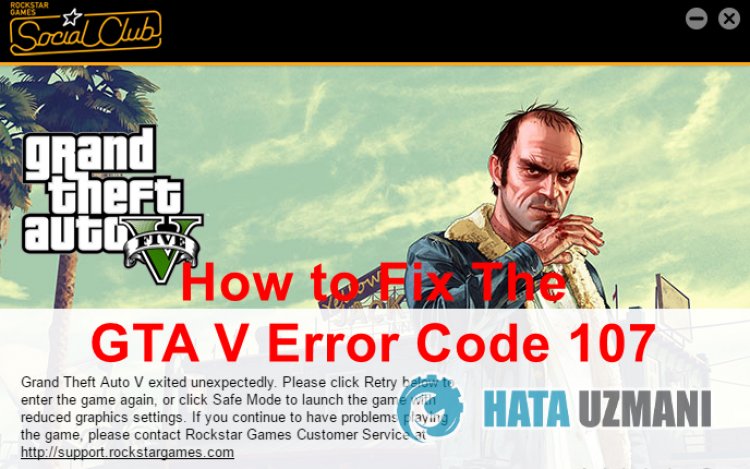
Cod de eroare GTA 5: problema 107 apare de obicei atunci când fișierele modificate instalate în fișierele jocului afectează jocul. Dacă fișierele modificate nu sunt acceptate de Rockstar Games Launcher, accesul dumneavoastră la joc poate fi blocat prin întâlnirea diferitelor coduri de eroare.
Desigur, putem întâlni o astfel de eroare nu numai din cauza acestei probleme, ci și din cauza multor probleme. De exemplu, placa grafică învechită vă poate face să întâlniți diferite coduri de eroare GTA 5. Pentru aceasta, vom încerca să rezolvăm problema spunându-ți câțiva pași.
Cum se remediază codul de eroare GTA 5: 107?
Puteți efectua următoarele sugestii pentruaremedia această eroare.
1-) Eliminați modurile instalate
Dacă ați instalat anterior vreo modificare în directorul jocului GTA 5, este posibil să întâmpinați problema Codul de eroare 107. Prin urmare, poate fi văzut ca un fișier necunoscut de Rockstar Games Launcher și poate apărea cu diferite coduri de eroare.
Prioritatea pe care trebuie să o facem pentru aceasta este să verificăm dacă problema persistă prin eliminarea modurilor instalate în fișierele jocului. Dacă joci jocul GTA 5 în mod curat (fără modificări), poți trece la cealaltă sugestie.
În primul rând, șterge complet folderele de mod și fișierele pe care le-ai plasat în folderul jocului GTA 5. După efectuarea procesului de ștergere, să verificăm fișierul jocului GTA 5 urmând pasul de mai jos.
- Rulați Rockstar Games Launcher.
- Dați clic pe „Setări” în colțul din dreapta sus al ferestrei care se deschide.
- Apoi selectați jocul „GTA 5” din stânga și faceți clic pe butonul „Verificați integritatea”.
Acest proces pe care l-am efectuat va verifica fișierele jocului și va descărca fișierelelipsă de pe serverul de la distanță și va efectua procesul de instalare.
Nu ar trebui să închideți niciodată aplicația Rockstar Games Launcher până la finalizarea acestui proces.
2-) Ștergeți fișierele GTA 5 inutile
GTA 5 salvează fișierele de salvare în fișierul GTA 5 din dosarul Documente pentruaînregistra comportamentul și analiza în joc. Indiferent de motiv, dacă acest fișier de salvare este deteriorat sau încărcat incomplet, poate cauza erori în joc.
Prin urmare, poate fi necesar să verificăm fișierele „cfg.dat” și „pc_settings.bin” din folderul GTA 5 din dosarul documente. Puteți urma pașii de mai jos pentru ca noi să verificăm aceste fișiere.
- În primul rând, tastați „Run” în ecranul de pornireacăutării.
- Tastați „%UserProfile%\Documents\” pe ecranul care se deschide și apăsați Enter.
- Deschideți folderele „Rockstar Games” > „GTA V” > „Profiluri”, respectiv, în noua fereastră care se deschide. În folderul
- Profiluri, va fi folderul de salvare al jocului tău. Accesați folderul de salvare.
Există multe fișiere în acest folder de salvare. Găsiți și ștergeți „cfg.dat” și „pc_settings.bin” dintre aceste fișiere.
După ștergere, puteți rula jocul GTA V și puteți verifica dacă problema persistă.
3-) Actualizați driverul plăcii grafice
În astfel de probleme de continuitate, este posibil să întâlnim o eroare de actualizareaplăcii grafice. Pentru aceasta va trebui să actualizăm placa grafică. Dacă sunteți gata, să începem.
Pentru utilizatorii cu placă grafică Nvidia;
- În primul rând, Geforce Experienceacompaniei Nvidiastrong> Trebuie să descarcăm și să instalăm programul.
- După procesul de descărcare și instalare, deschidem programul și deschidem meniul Drivere de mai sus.
- Descărcați actualizarea făcând clic pe butonul Descărcați care apare mai sus.
- După ce descărcarea noastră este completă, haideți să efectuăm procesul de instalare făcând clic pe butonul de instalare rapidă.
- Reporniți computerul după terminarea acestui proces.
Pentru utilizatorii cu placă grafică AMD;
- Publicat de compania AMD Software AMD Radeon Trebuie să descarcăm și să instalăm programul.
- După finalizarea procesului de descărcare și instalare, deschidem programul nostru și facem clic pe butonul Verificați actualizările din meniul driver și software din dreapta și verificăm dacă placa noastră video este actualizată.
- Puteți reporni computerul efectuând actualizarea.
Pentru utilizatorii cu placă grafică Intel;
Utilizatorii cu un procesor Intel pot folosi placa grafică în procesorul Intel, deoarece nu au o placă grafică. Acest lucru poate necesita actualizarea plăcii grafice Intel.
- Mai întâi, descărcați programul Driver Intel
- După finalizarea descărcării, deschideți programul. După finalizarea procesului de instalare, faceți clic pe butonul „Lansați” și așteptați să fiți redirecționat către pagină.
- După acest proces, Intel Driver & Support Assistant vă va scana sistemul. Odată ce scanarea este finalizată, va extrage câteva drivere pe care trebuie să le actualizați. Efectuați procesul de instalare descărcând versiunea actualizatăadriverelor.
După actualizarea driverului nostru grafic și repornirea computerului, puteți deschide jocul GTA V și puteți verifica dacă problema Codul de eroare 107 persistă.
4-) Reinstalați aplicația Socil Club
Putem scăpa de această problemă ștergând complet folderul Social Club găzduit în Rockstar Games, care se află în folderul meu de documente din Windows. Pentru aceasta;
- Închideți complet Rockstar Games.
- Porniți acest computer.
- Accesați dosarul „Documentele mele” din stânga.
- Deschideți folderul „Jocuri Rockstar” din dosar.
- Golește coșul de reciclare ștergând fișierul „Social Club” de pe ecranul care se deschide.
- După efectuarea acestei operațiuni, accesați directorul de fișiere al jocului GTA 5 și deschideți folderul „Instalatori” din acesta.
- Rulați programul „Social-Club-Setup.exe” în folderul deschis și începeți procesul de instalare.
După finalizarea procesului de instalare, puteți rula jocul și puteți verifica dacă problema persistă.
5-) Verificați serviciul Rockstar Games Launcher
Serviciul Rockstar Games Launcher care nu funcționează corect vă poate face să întâmpinați multe erori. Pentru aceasta, să verificăm serviciul Rockstar Games, efectuând următoarea sugestie.
- Noi scriem „Servicii” pe ecranul de pornireacăutării și îl deschidem.
- În ecranul care se deschide, găsim serviciul „Rockstar Game Library Services” și facem dublu clic pe el.
- Tipul de pornire va fi dezactivat pe ecranul care se deschide. Schimbăm opțiunea dezactivată în „Auto” și apăsăm butonul „Aplica”.

- După acest proces, se va deschide butonul Start. Apoi rulăm serviciul apăsând butonul „Start”.

După acest proces, serviciul „Rockstar Game Library Services” va rula acum. Acum puteți rula programul Rockstar Games Launcher fără probleme.
Da, prieteni, ne-am rezolvat problema sub acest titlu. Dacă problema persistă, puteți întreba despre erorile pe care le întâlniți, accesând platforma noastră FORUM pe care o avem deschis.
![Cum să remediați eroarea serverului YouTube [400]?](https://www.hatauzmani.com/uploads/images/202403/image_380x226_65f1745c66570.jpg)




























